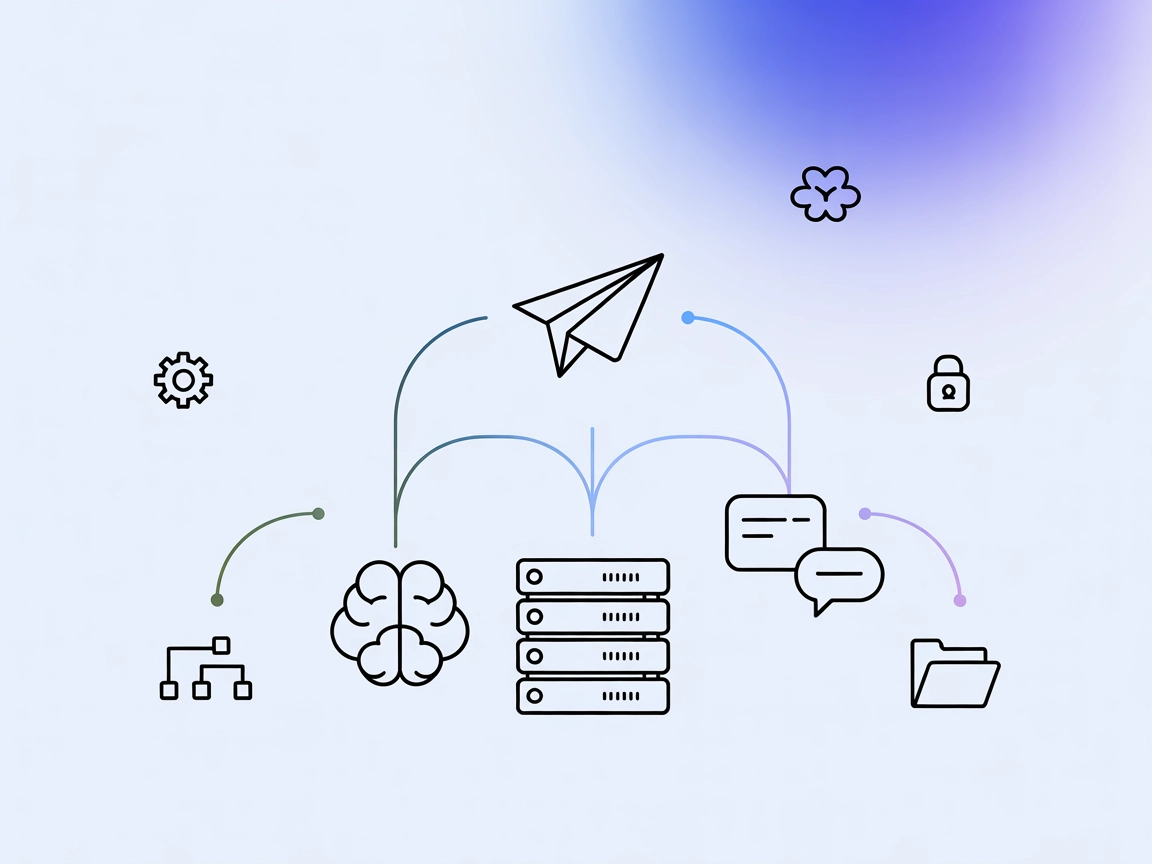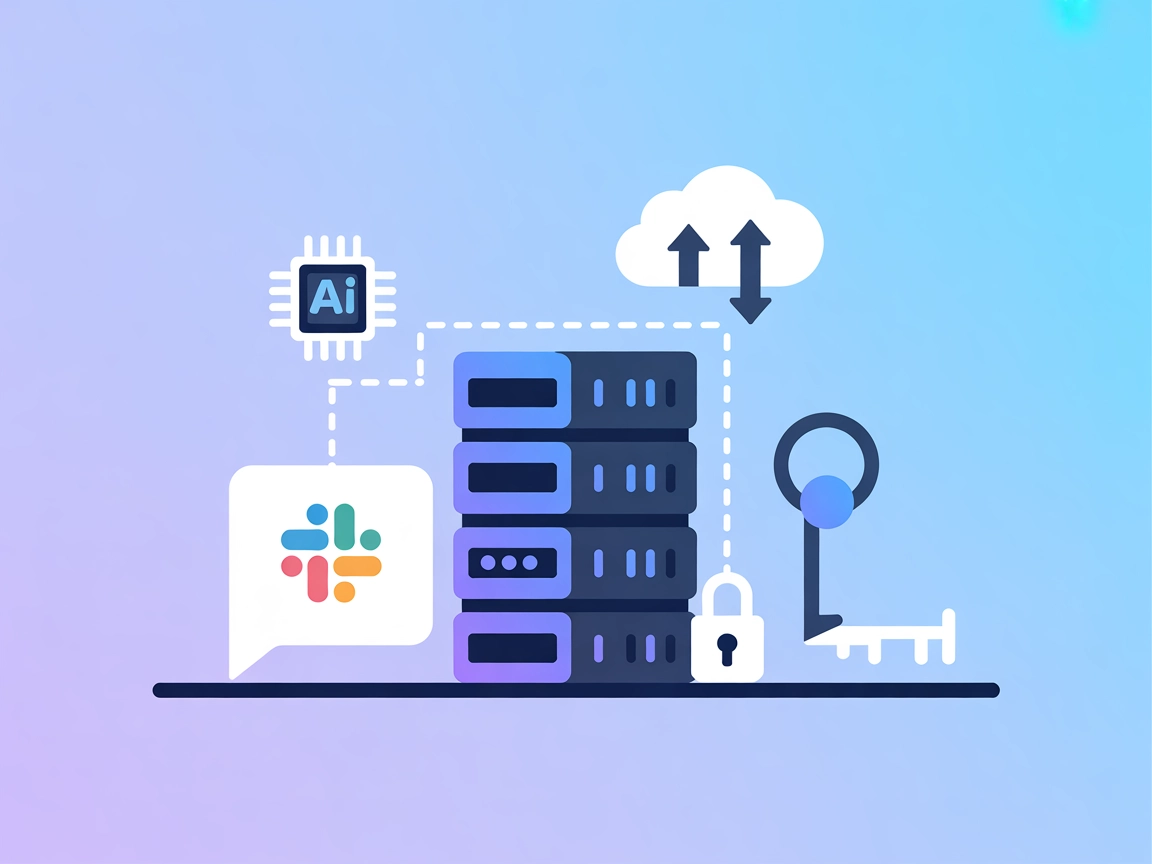
Slack MCP-server
Slack MCP-server möjliggör sömlös integration mellan AI-assistenter och Slack Workspaces, vilket tillåter automatisering av meddelanden, arbetsflödesintegration...

Integrera AI-agenter med Discord för att automatisera serverhantering, användarengagemang och koppla Discord till externa system med Discord MCP-serverkomponenten.
FlowHunt erbjuder ett extra säkerhetslager mellan dina interna system och AI-verktyg, vilket ger dig granulär kontroll över vilka verktyg som är tillgängliga från dina MCP-servrar. MCP-servrar som hostas i vår infrastruktur kan sömlöst integreras med FlowHunts chatbot samt populära AI-plattformar som ChatGPT, Claude och olika AI-redigerare.
Discord MCP-servern är en komponent inom Klavis-AI-plattformen som fungerar som en brygga mellan AI-assistenter och Discord, och möjliggör sömlös integration och automation inom Discord-miljöer. Genom att exponera Discord-funktionalitet via Model Context Protocol (MCP) kan AI-agenter interagera med Discord-servrar, utföra åtgärder som att skicka meddelanden, hämta information eller hantera kanaler, och förbättra utvecklingsarbetsflöden. Denna integration effektiviserar uppgifter som att automatisera serverhantering, hantera användarinteraktioner och koppla Discord-data till externa verktyg eller API:er, vilket stödjer robusta och flexibla utvecklingsprocesser för användare som förlitar sig på Discord som kommunikationsnav.
Automatiserad Discord-serverhantering
Möjliggör att AI-agenter automatiserar administrativa uppgifter såsom kanalmoderering, hantering av behörigheter eller introduktion av användare, vilket minskar manuellt arbete för serveradministratörer.
Meddelandeautomation och aviseringar
Skicka automatiskt ut tillkännagivanden, påminnelser eller varningar till specifika Discord-kanaler baserat på triggers från andra applikationer eller interna arbetsflöden.
Användarinteraktion och datainsamling
Samla in feedback, genomför omröstningar eller hantera användarfrågor genom att integrera konversationell AI i Discord, vilket förbättrar community-engagemanget och supporten.
Integration med externa API:er
Koppla Discord-aktivitet med externa system (t.ex. databaser, projektverktyg) för att trigga arbetsflöden eller logga viktiga händelser, vilket ökar den operativa effektiviteten.
mcpServers med följande JSON-snutt:{
"mcpServers": {
"discord": {
"command": "npx",
"args": ["@discord/mcp-server@latest"]
}
}
}
claude.config.json.{
"mcpServers": {
"discord": {
"command": "npx",
"args": ["@discord/mcp-server@latest"]
}
}
}
{
"mcpServers": {
"discord": {
"command": "npx",
"args": ["@discord/mcp-server@latest"]
}
}
}
{
"mcpServers": {
"discord": {
"command": "npx",
"args": ["@discord/mcp-server@latest"]
}
}
}
Skydda API-nycklar För att hantera API-nycklar säkert, använd miljövariabler. Exempel på konfiguration:
{
"mcpServers": {
"discord": {
"command": "npx",
"args": ["@discord/mcp-server@latest"],
"env": {
"DISCORD_API_KEY": "${DISCORD_API_KEY}"
},
"inputs": {
"DISCORD_API_KEY": "your-discord-api-key"
}
}
}
}
Använda MCP i FlowHunt
För att integrera MCP-servrar i ditt FlowHunt-arbetsflöde, börja med att lägga till MCP-komponenten i ditt flöde och koppla den till din AI-agent:
Klicka på MCP-komponenten för att öppna konfigurationspanelen. I systemets MCP-konfigurationssektion, klistra in dina MCP-serveruppgifter i detta JSON-format:
{
"discord": {
"transport": "streamable_http",
"url": "https://yourmcpserver.example/pathtothemcp/url"
}
}
När den är konfigurerad kan AI-agenten nu använda denna MCP som ett verktyg med tillgång till alla dess funktioner och kapaciteter. Kom ihåg att ändra “discord” till det faktiska namnet på din MCP-server och att ersätta URL:en med din egen MCP-server-URL.
| Sektion | Tillgänglighet | Detaljer/Noteringar |
|---|---|---|
| Översikt | ✅ | |
| Lista över prompts | ⛔ | Hittades ej |
| Lista över resurser | ⛔ | Hittades ej |
| Lista över verktyg | ⛔ | Hittades ej |
| Skydda API-nycklar | ✅ | |
| Stöd för sampling (mindre viktigt för utvärdering) | ⛔ | Hittades ej |
Baserat på tillgänglig information erbjuder Discord MCP-servern en bra översikt och installationsinstruktioner, men saknar detaljer kring prompts, resurser och verktyg. Den är alltså funktionell men inte fullt dokumenterad för bredare användning.
| Har en LICENSE | ⛔ (hittades ej) |
|---|---|
| Har minst ett verktyg | ⛔ |
| Antal forks | Hittades ej |
| Antal stjärnor | Hittades ej |
Betyg:
Utifrån tabellerna ovan ger jag denna MCP-server 2 av 10 för dokumentation och fullständighet, eftersom installationsinstruktioner finns men de flesta kärnfunktioner och tekniska detaljer saknas i tillgänglig information.
Discord MCP-servern är en komponent som kopplar AI-agenter till Discord och möjliggör automatiserad serverhantering, användarengagemang och integration med externa API:er via Model Context Protocol (MCP).
Du kan automatisera servermoderering, hantera behörigheter, introducera användare, skicka ut meddelanden, genomföra omröstningar, samla in data och koppla Discord-aktiviteter till externa verktyg eller arbetsflöden.
Använd miljövariabler i din MCP-serverkonfiguration för att lagra känslig information, såsom din Discord API-nyckel, på ett säkert sätt.
Lägg till MCP-komponenten i ditt flöde, konfigurera den med dina Discord MCP-serveruppgifter och koppla den till din AI-agent för att möjliggöra Discord-automation i dina flöden.
För närvarande finns det ingen dokumentation för prompts och verktyg. Servern tillhandahåller installations- och integrationsinstruktioner, men saknar detaljerade användningsexempel.
Installera Discord MCP-servern på FlowHunt och automatisera dina serveruppgifter, meddelanden och integrationer enkelt.
Slack MCP-server möjliggör sömlös integration mellan AI-assistenter och Slack Workspaces, vilket tillåter automatisering av meddelanden, arbetsflödesintegration...
Telegram MCP-servern fungerar som en brygga mellan Telegrams API och AI-assistenter via Model Context Protocol, vilket möjliggör automatiserade arbetsflöden för...
ModelContextProtocol (MCP) Server fungerar som en brygga mellan AI-agenter och externa datakällor, API:er och tjänster, vilket gör det möjligt för FlowHunt-anvä...